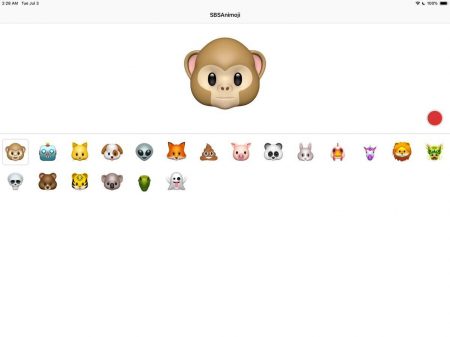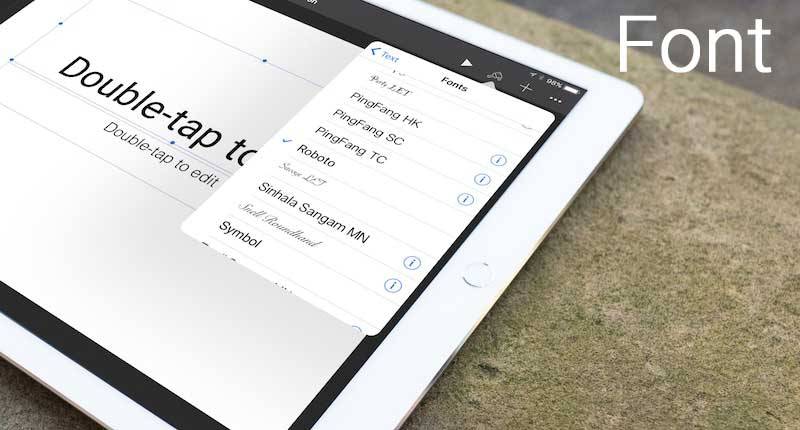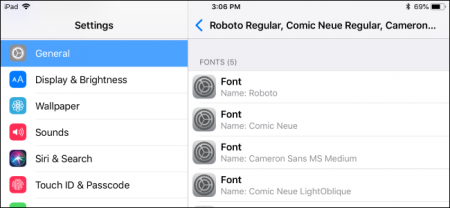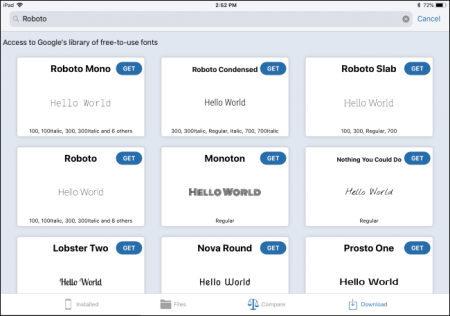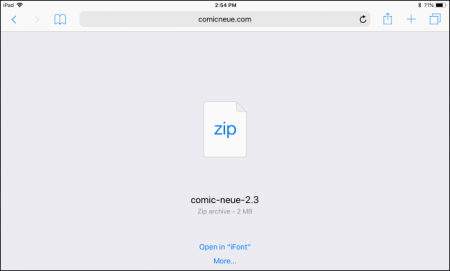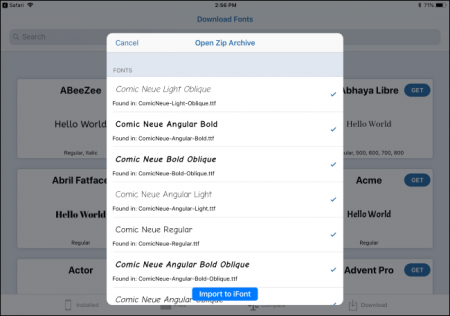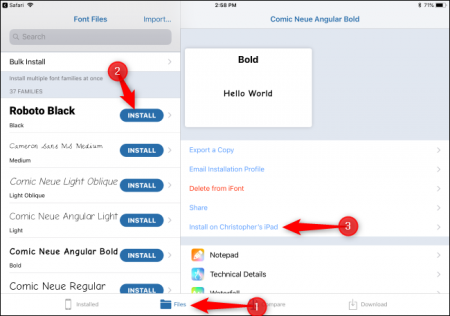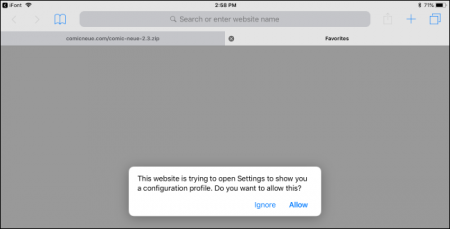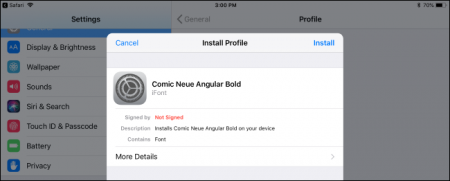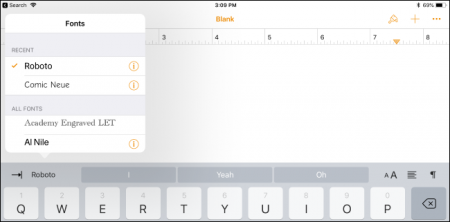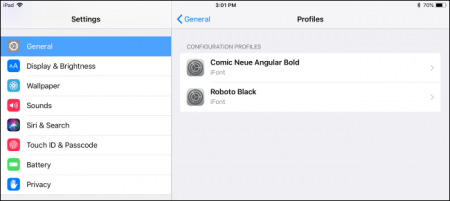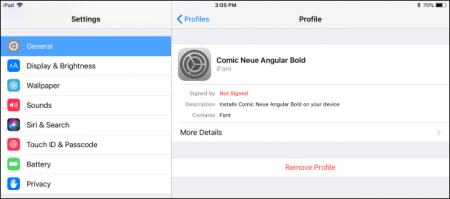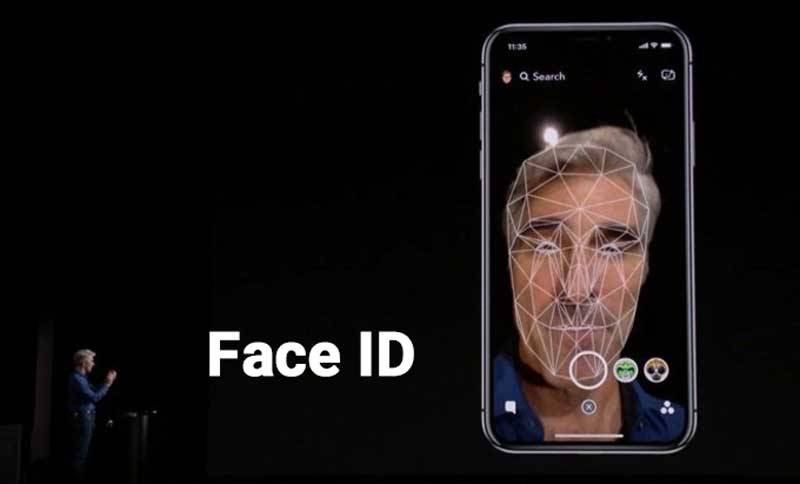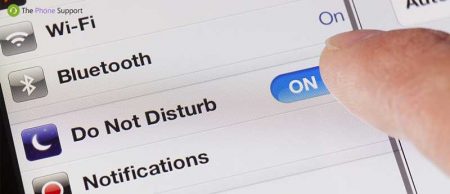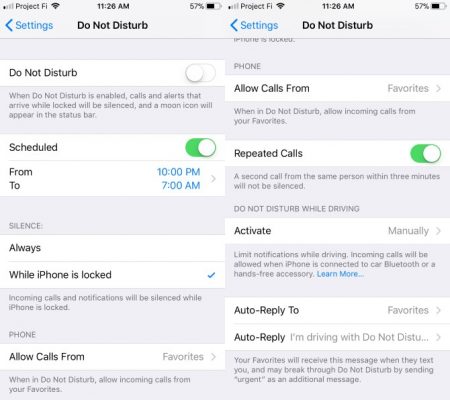شما تقریبا میتوانید هر دو نوع فرمت اصلی فونت یعنی TrueType با پسوند ttf و OpenType با پسوند otf را بر روی آیفون و آیپد خود نصب کنید.
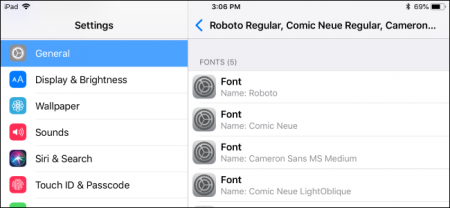
البته به خاطر داشته باشید که اجازه ندارید فونتهای اولیه سیستم را حذف نمایید ولی میتوانید با نصب فونتهای جدید مورد نیاز خود از آنها در نرمافزارهای نصب شده بر روی دستگاهتان از جمله ورد، پاورپوینت، اکسل، ادوب فتوشاپ و یا بخشهای مختلفی که با اعداد و یادداشتها و… سر و کار دارید، استفاده کنید. پس در آیتی رسان با این آموزش جدید همراه باشید و مراحل زیر را دنبال نمایید.
مرحله اول: یک برنامه نصب فونت دانلود کنید
فونتها باید به صورت پروفایل پیکربندی iOS نصب شوند. در حالی که شما میتوانید پروفایلهای پیکربندی بر روی مک ایجاد نمایید ولی یک راهحل سادهتر نیز وجود دارد. برای این منظور بهتر است از برنامهها جانبی که مخصوص این کار طراحی شدهاند، استفاده کنید. برنامههای مانند iFont ،Fonteer و AnyFont به شما اجازه میدهند تا به صورت مستقیم فایل نصب فونت را بر روی آیپد خود دانلود کنید و به سرعت آن را با تبدیل به یک پروفایل پیکربندی، برای نصب آماده نمایید.این برنامهها این امکان را فراهم میآورند تا فونتها را در قالبهای ttf و otf نصب کنید. آنها همچنین از فایلهای زیپ شده حاوی فایلهایی با فرمت ttf و otf پشتیبانی میکنند.
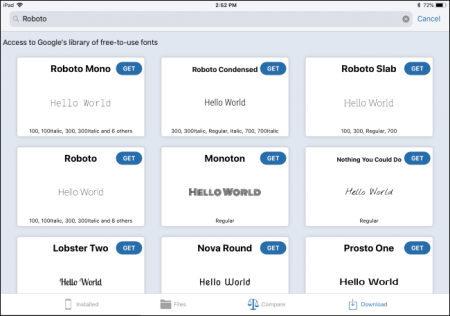
هر سه برنامه کارکرد مشابهی دارند و تنها رابط کاربریشان با یکدیگر متفاوت است. نسخه رایگان برنامه iFont در دسترس است اما باید پیامهای تبلیغاتی را تحمل کنید. البته هزینه خرید آن نیز بسیار کم است و شما میتوانید با پرداخت تنها ۰.۹۹ دلار اقدام به حذف تبلیغات نمایید. البته برنامه AnyFont کمی گرانتر است و باید برای خرید آن ۱.۹۹ دلار هزینه نمایید. سومین برنامه یعنی Fonteer به شما اجازه نصب سه فونت به صورت رایگان را خواهد داد اما برای رفع این محدودیت و نصب فونتهای بیشتر باید دست به جیب شوید و ۱.۹۹ دلار بپردازید.
خب بنابراین با توجه به رایگان بودن برنامه iFont ما نیز در این آموزش مراحل کار نصب فونت را با استفاده از تصاویر این برنامه یاد میدهیم تا همه دوستان بتوانند نسخه رایگان آن را دانلود و استفاده کنند. البته دقت داشته باشید که دو برنامه دیگر نیز کارکرد کاملا مشابهی دارند و نحوه کار در آنها نیز تقریبا یکسان است. پس در صورتی که تمایل به استفاده از برنامههای AnyFont و Fonteer داشتید، نگران نباشید.
مرحله دوم: دریافت فونتها دلخواه
برای شروع کار لازم است فایل فونت یا فونتهایی که دوست دارید نصب کنید، تهیه نمایید. اگر این فونتها رایگان هستند به راحتی با یک سرچ ساده آن را از اینترنت دانلود و اگر دارای حق کپی رایت هستند، کافی است با پرداخت مبلغ کمی، یک نسخه قانونی و بدون محدودیت را بخرید.
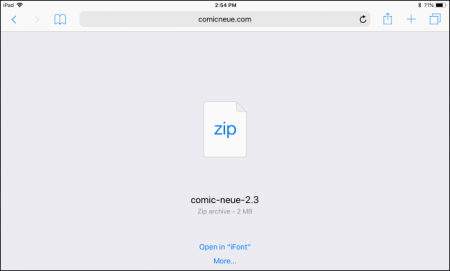
البته در برخی برنامهها این امکان نیز فراهم است تا از طریق خود برنامه اقدام به دانلود فایل فونت نمایید. برای مثال در خود برنامه iFont میتوانید بر روی تب Download در قسمت پایین ضربه بزنید و در لیست موجود، فونت مورد نظر خود را با اتصال به کلکسیون فونتهای گوگل (Google’s font library) جستجو و دانلود کنید. برای این کار کافی است بعد از پیدا کردن فونت دلخواه در کلکسیون فونتها، بر روی گزینه Get ضربه بزنید تا به طور مستقیم بر روی آیپدتان دانلود شود.
البته شما میتوانید بهطور مستقیم نیز از طریق وب اقدام به جستجوی فونت مورد نظرتان نمایید. برای این کار کافی است در مرورگر سافاری سیستمتان وارد وبسایتهای دانلود فونت شوید و بعد از پیدا کردن فونت دلخواه بر روی لینک دانلود آن کلیک کنید. اگر فایل دانلود شده با یکی از فرمتهای zip ،ttf و یا otf باشد، شما گزینه باز کردن از طریق آیفونت (Open in iFont) یا هر برنامه دیگری که برای این کار استفاده میکنید را مشاهده کنید که از شما میخواهد تا فایلهای دانلود شده را به برنامه نصب فونت وارد نمایید. البته شما این امکان را نیز دارید تا این فایلها را در مکانی دیگری مانند درایو آیکلود (iCloud Drive) ذخیره کنید و سپس وارد نرمافزار نمایید.
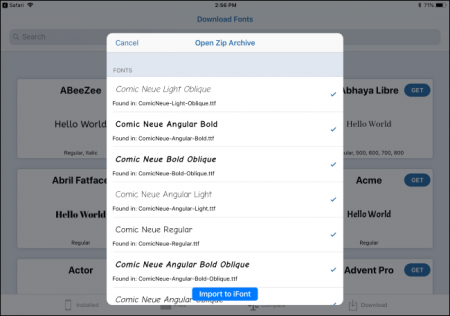
مرحله سوم: نصب فونتها
فایل فونتها را بر روی سیستم خود دانلود کردهاید اما هنوز کار تمام نشده و باید اکنون اقدام به نصب فونتها نمایید. برای شروع نصب باید گزینه Installation را در برنامه نصب کننده فونت خود پیدا کنید. در برنامه iFont، باید بر روی گزینه فایلها (Files) در پایین برنامه کلیک نمایید. در اینجا شما لیست فونتهایی که دانلود کردهاید، مشاهده خواهید کرد. برای نصب یک فونت کافی است از لیست بر روی آن کلیک کنید و سپس بر روی گزینه Install on ضربه بزنید.
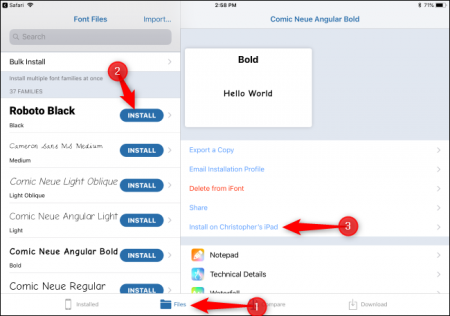
اگر تعداد فونتهای نصبی زیاد است، میتوانید بر روی گزینه Bulk Install ضربه بزنید تا همه آنها را به صورت یکجا نصب کند. در ادامه هنگامی که از شما درخواست شد تا در تنظیمات برنامه، پروفایل پیکربندی باز شود بر روی گزینه Allow ضربه بزنید. خب اکنون کار تمام است و فونتها نصب هستند و برای استفاده در نرمافزارهای دیگر در دسترس خواهند بود و میتوانید آنها را مشاهده نمایید.
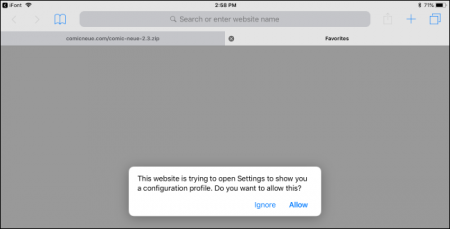
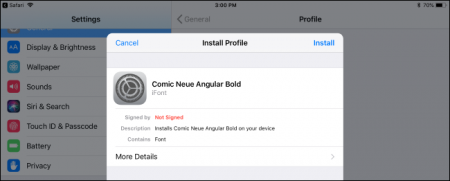
مرحله چهارم: استفاده از فونتها
بعد از نصب، شما میتوانید فونتهای نصب شده را به همراه فونتهای سیستمی استاندارد از پیش نصب شده، در منوی فونت دیگر برنامهها ببینید. پس لازم نیست برای استفاده از آنها کار خاصی انجام دهید و فونتهای جدید به راحتی در اختیار شما هستند.
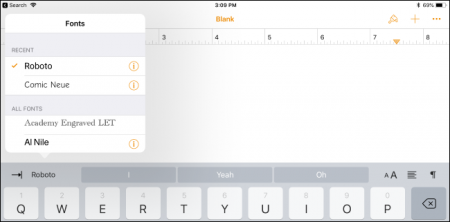
تنها کافی است بر روی دکمه فونتها (Fonts) در برنامه مورد استفاده ضربه بزنید و فونت دلخواه را از لیست فونتهای معمولی انتخاب کنید. اما اگر احیانا فونتهایی که نصب کردهاید در این لیست به نمایش درنیامدند باید از توسعهدهنده برنامه درخواست کنید تا پچ بهروزرسانی پشتیبانی از فونتهای نصب شده توسط کاربر بر روی سیستم را ارایه دهد.
نحوه حذف فونتهای نصب شده توسط کاربر
شما میتوانید لیستی از فونتهای نصب شده بر روی سیستم را در قسمت تنظیمات (Settings) بخش عمومی (General) و گزینه پروفایل (Profiles) مشاهده نمایید. اگر شما تعداد زیادی از فونتها را به صورت همزمان و یکباره نصب کرده باشید، در اینجا نیز یک پروفایل تکی خواهید دید که حاوی چندین فونت است ولی اگر تعدادی فونت را به صورت تک به تک نصب کرده باشید، در اینجا نیز با چندین پروفایل روبهرو خواهید شد که هر کدام حاوی تنها یک فونت هستند. شما میتوانید با ضربه زدن روی هر پروفایل و انتخاب گزینه جزییات بیشتر (More Details) بررسی کنید که دقیقا چه فونت یا فونتهایی در آن قرار دارند.
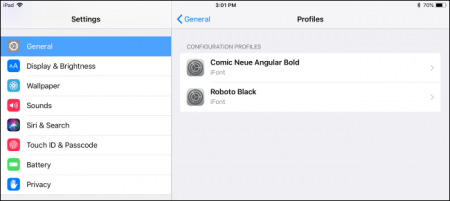
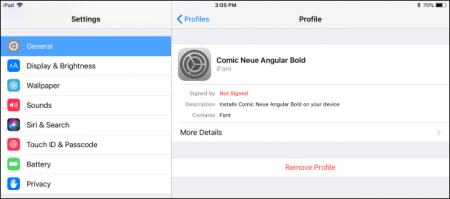
خب اکنون برای حذف فونتهای مورد نظر کافی است بر روی آن ضربه بزنید و گزینه حذف پروفایل (Remove Profile) را انتخاب نمایید. با این کار پروفایل و فونتهای داخل آن حذف خواهند شد. به این نکته دقت داشته باشید که آیفون یا آیپد شما در این قسمت ممکن است دارای چندین پروفایل دیگر باشد که فقط حاوی فونت نباشند.
برای مثال اگر آیفون یا آیپد شما متعلق به شرکت یا موسسهای باشد که در اختیارتان قرار داده است، این احتمال هست که دربردارنده پروفایلهای پیکربندی از پیش نصب شده توسط کارفرمای شما باشد که دستگاه را طبق تنظیمات دلخواه مربوط به محل کار پیکربندی کرده باشند و اجازه نداشته باشید آنها را حذف نمایید. پس در هنگام حذف پروفایلها در دستگاههایی که شخصی نیستند، دقت داشته باشید و از قبل هماهنگیها را با مسئول مربوطه انجام داده و مجوز این کار را بگیرید.
نوشته چگونه بر روی آیفون و آیپد فونت نصب کنیم؟ اولین بار در وبسایت فناوری پدیدار شد.